Agregar subtítulos a los vídeos es importante para garantizar que todo el mundo puedan disfrutar de su contenido. Especialmente para ganar accesibilidad, aumentar la participación o simplemente ayudar a los espectadores a seguir el vídeo cuando lo ven sin sonido. Si quieres saber cómo añadir subtítulos a los vídeos en el móvilestás en el lugar ideal.
No hace falta un software complicado para añadir subtítulos a un vídeo en los dispositivos Android . Con aplicaciones como Filmora Mobile, puedes añadir subtítulos a películas, vídeos personales o clips de redes sociales directamente desde el móvil. En esta guía te mostraremos cómo añadir subtítulos a vídeos en Android paso a paso.

En este artículo
Parte 1. Tipos de contenido que mejoran con los subtítulos
Los subtítulos pueden mejorar varios tipos de vídeos y potenciar así la experiencia y la participación del espectador. Veamos los tipos de contenido que pueden mejorar al ponerles subtítulos a los vídeos:
| Tipo de contenido | Descripción |
| Contenido de redes sociales | Las plataformas de redes sociales a menudo reproducen automáticamente los vídeos sin sonido. Con los subtítulos los espectadores comprenden el contenido incluso con el sonido desactivado. |
| Vídeos personales | Ponerles subtítulos a vídeos personales, como clips familiares o vlogs de viajes, los hace más accesibles para todo el mundo. Por ejemplo, amigos y familiares que hablan otros idiomas o prefieren verlos sin sonido. |
| Películas y vídeos descargados | Los subtítulos mejoran la experiencia de visualización de películas o contenido descargado en un dispositivo Android. Facilitan el seguimiento de la trama y los diálogos, sin importar el idioma del vídeo. |
Al ponerles subtítulos puedes hacer que tus vídeos sean más atractivos y accesibles. Ya hemos visto los tipos de contenidos que mejoran con los subtítulos. Pasemos ahora a cómo añadir subtítulos a una película descargada en Android y otros vídeos con Filmora Mobile.
Parte 2. Cómo añadir subtítulos a los vídeos en Android – Filmora Mobile
Si quieres ponerle subtítulos a una película de forma permanente en Android, Wondershare Filmora para dispositivos móviles es una excelente opción. Es una aplicación de edición de vídeo con la que puedes añadir subtítulos a los vídeos mediante la función AI Captions de generación subtítulos con IA. Puedes usarla para añadir subtítulos a una película, un clip personal o contenido para redes sociales.
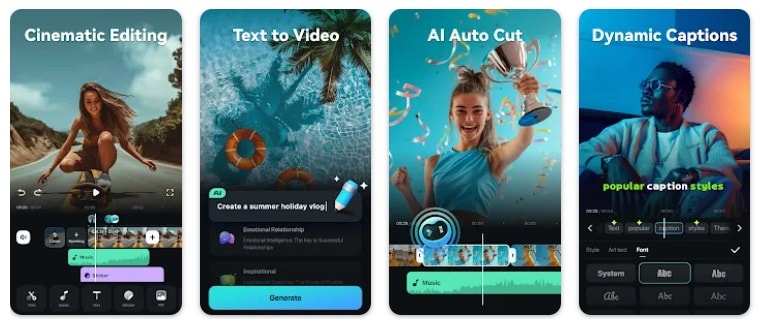
Características principales de Filmora Mobile
- AI Captions o Generadores de subtítulos de IA: Utiliza el Subtitulado automático(Móvil) (Auto Caption en inglés) o la función de Conversión de voz a texto (Escritorio) para generar subtítulos automáticamente. Con esta función se ahorra tiempo y se mejora la accesibilidad.
- Admite múltiples idiomas: Esta función puede reconocer audio en 16 idiomas diferentes. Entre estos idiomas se incluyen inglés, español, francés, japonés o coreano.
- Amplia variedad de plantillas de subtítulos animados: Hay una variada selección de plantillas de subtítulos animados para añadir estilo y creatividad a los vídeos.
Estos son los pasos a seguir para añadir subtítulos a un vídeo en Android mediante la función de subtítulos AI de Filmora.
Paso 1. Abra Filmora Mobile y acceda a la herramienta de subtítulos con IA
Primero instala Filmora Mobile desde la tienda de Google Play. En la pantalla principal está el panel de acceso rápido. Toca en la herramienta de Subtítulos de IA o AI Captions para empezar a editar.
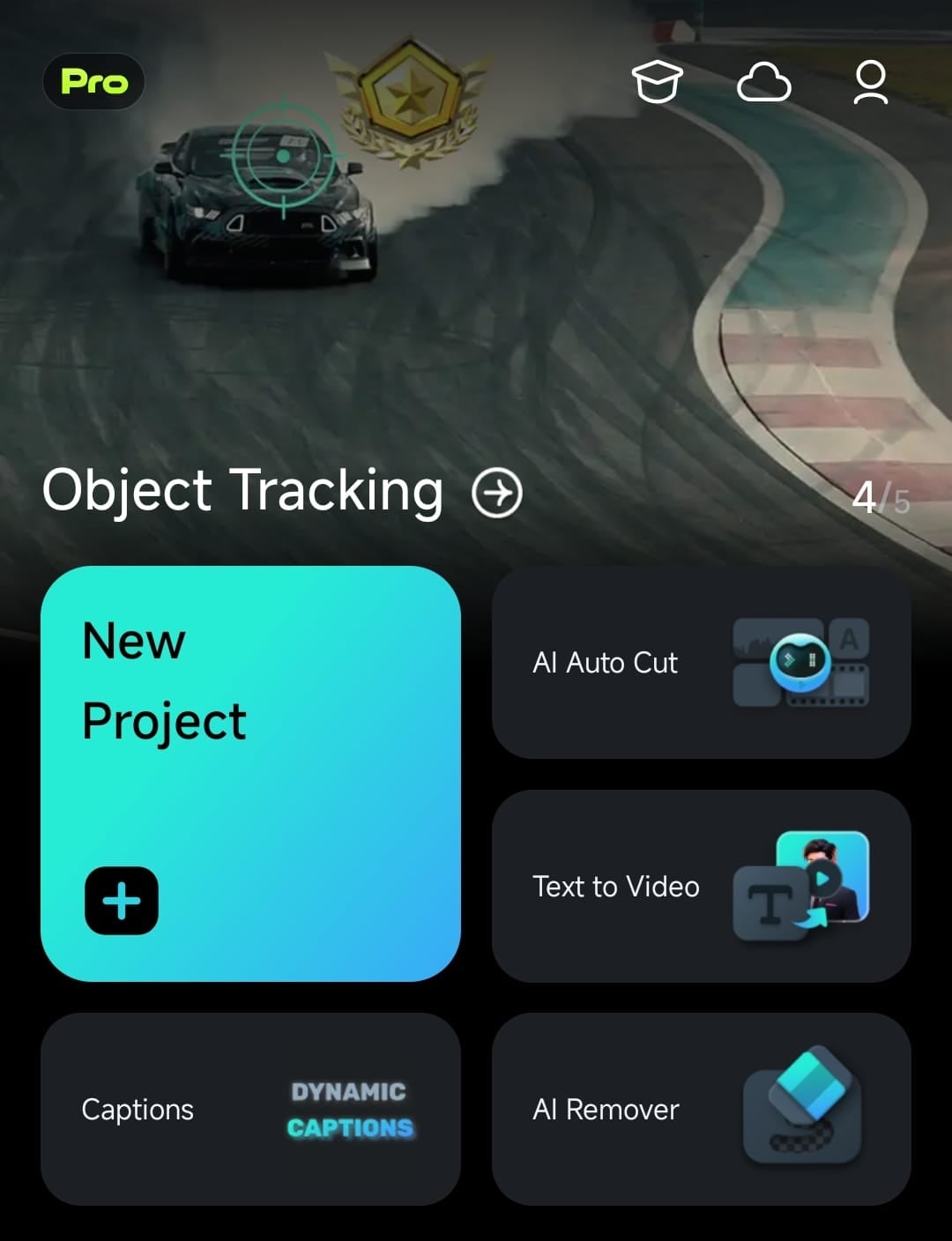
Paso 2. Importa el vídeo
Selecciona el vídeo con pista de audio de la galería del móvil. Luego toca en el botón de Importar .
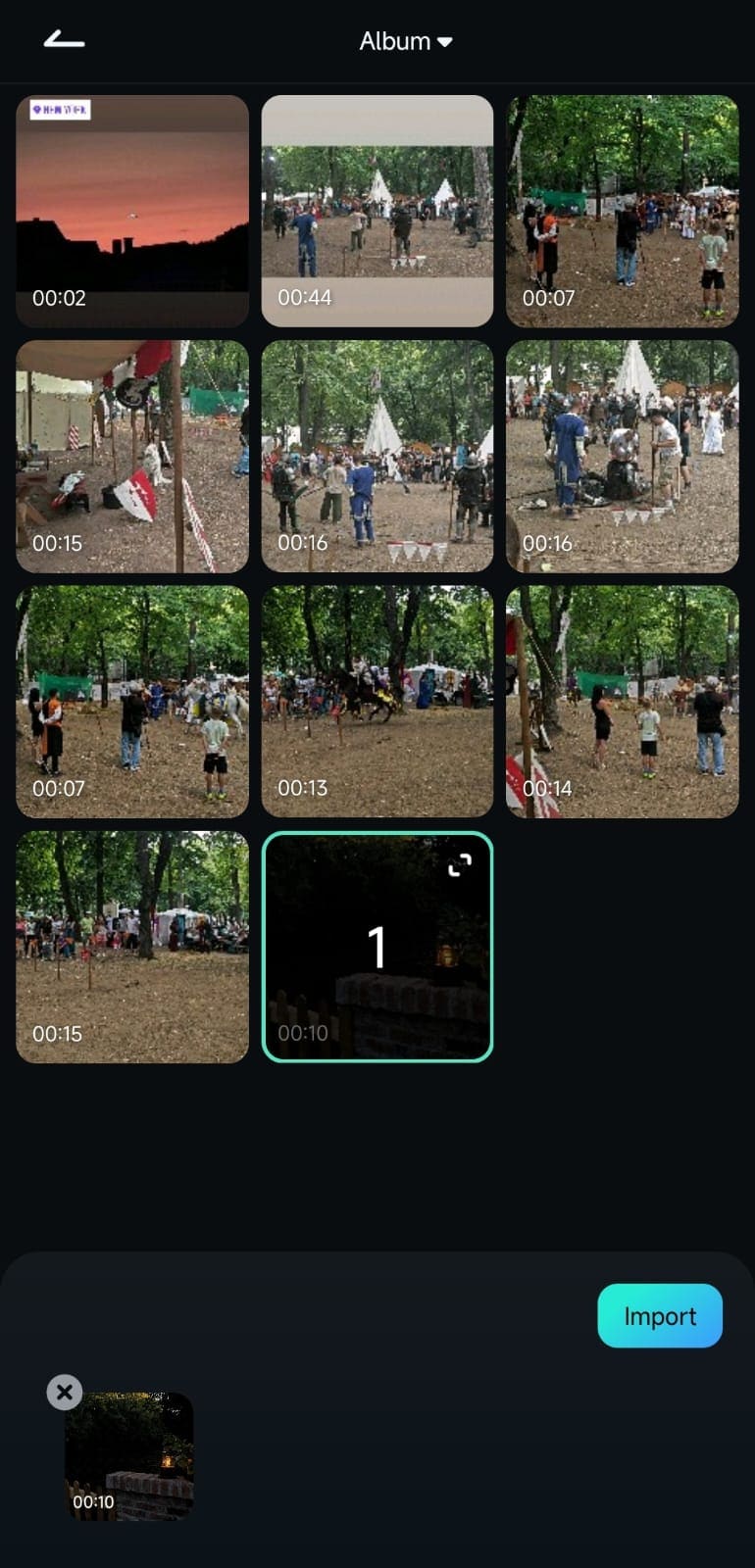
Paso 3. Generar los subtítulos
Elige el idioma y luego toca en Añadir subtítulos. Filmora creará automáticamente los subtítulos basados en el audio.
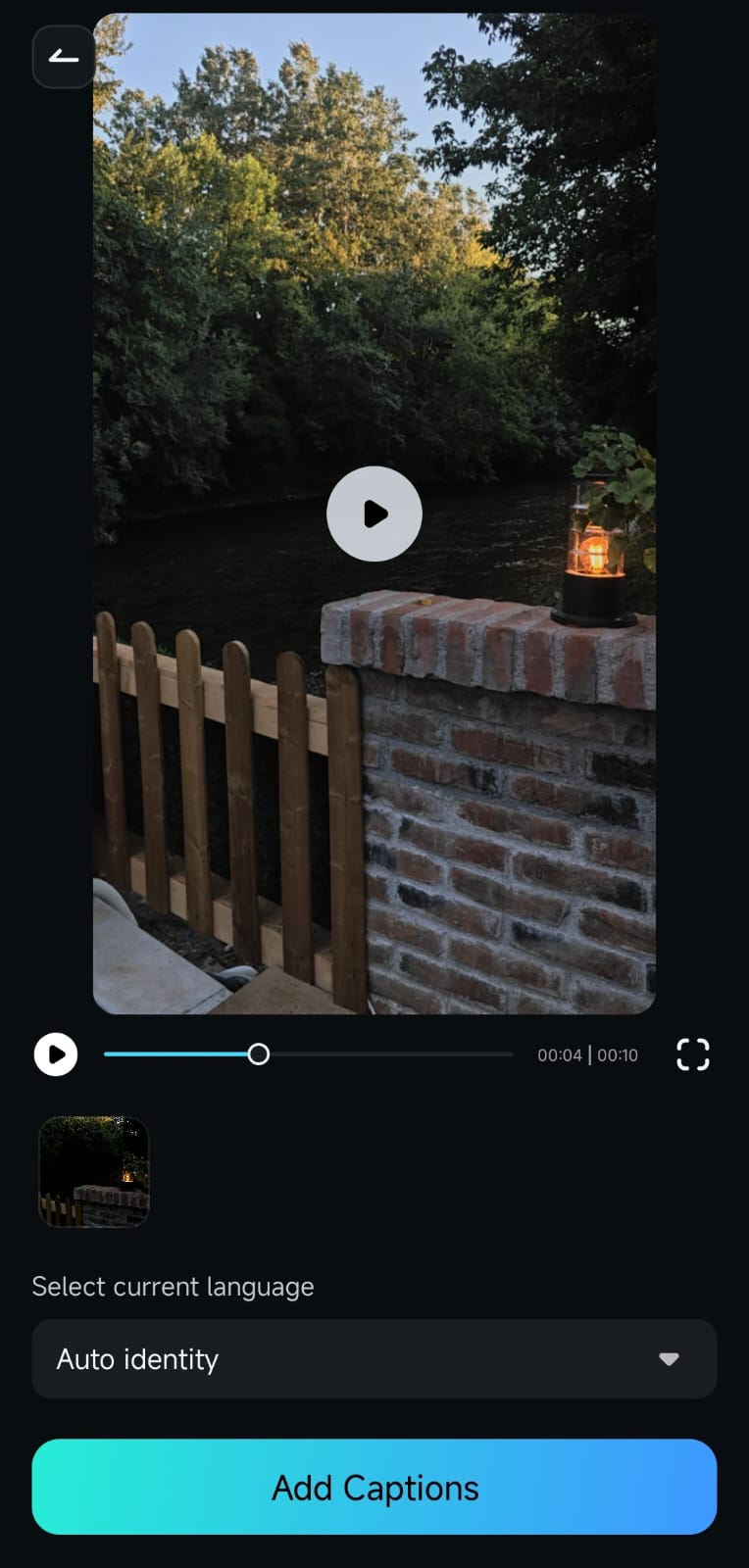
Paso 4. Selecciona la plantilla preestablecida para los subtítulos
En una ventana emergente se indicará que la herramienta está generando el texto. Una vez completado, puedes elegir la plantilla preestablecida para los subtítulos. Para realizar más modificaciones toca en Editar proyecto para abrir el espacio de trabajo de edición.
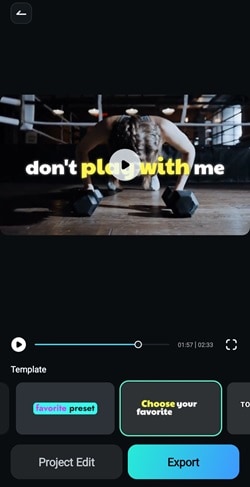
Paso 5. Realizar ajustes en los subtítulos
Aquí se pueden realizar más modificaciones en el vídeo. Por ejemplo, se puede personalizar la fuente del texto, el tamaño, el color y la posición de los subtítulos para que coincidan con el estilo del vídeo. Reproduce el vídeo en la ventana de vista previa y revisa los subtítulos generados por IA.
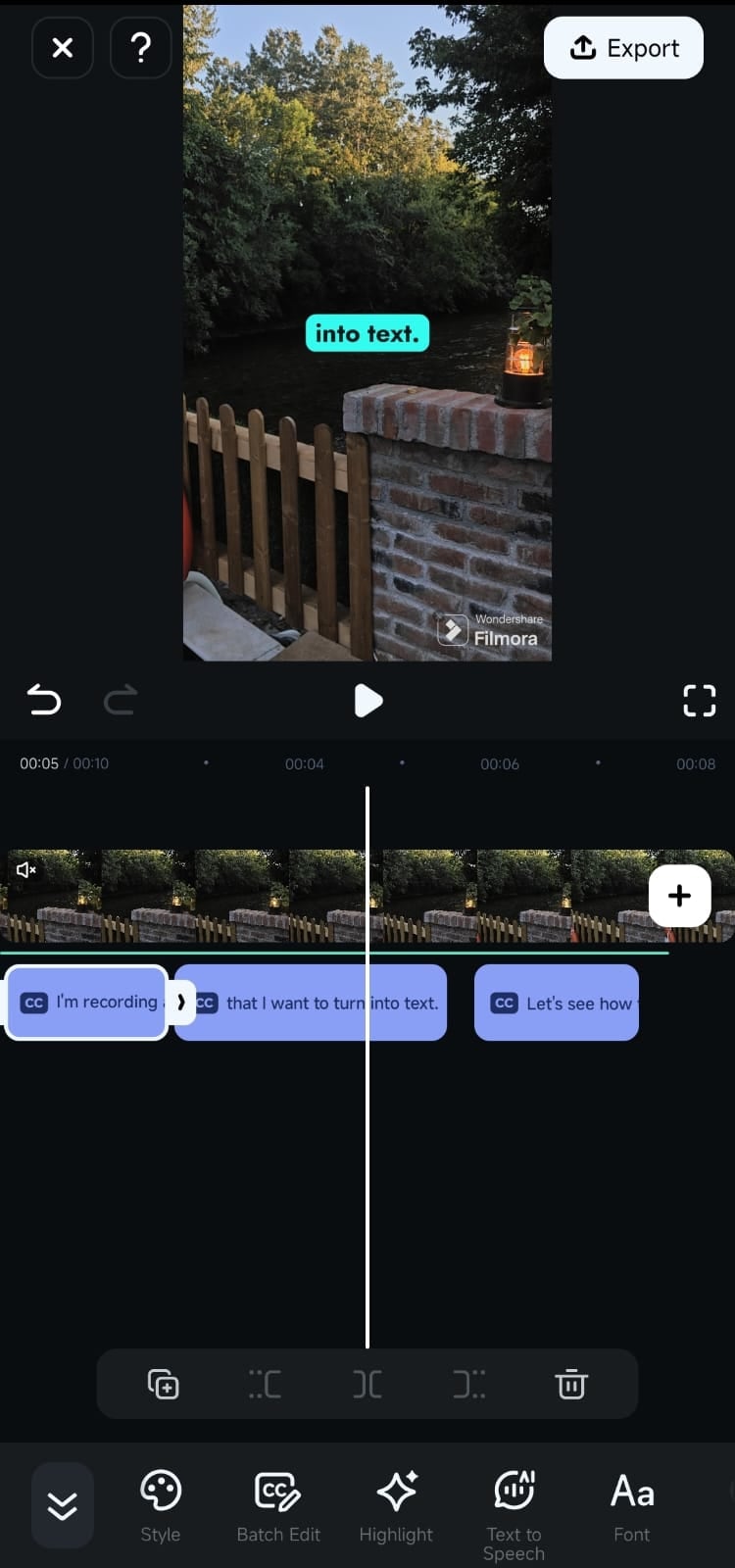
Si encuentras algún error, utiliza el Botón de Edición por lotes de la barra de herramientas para realizar las correcciones.[b]
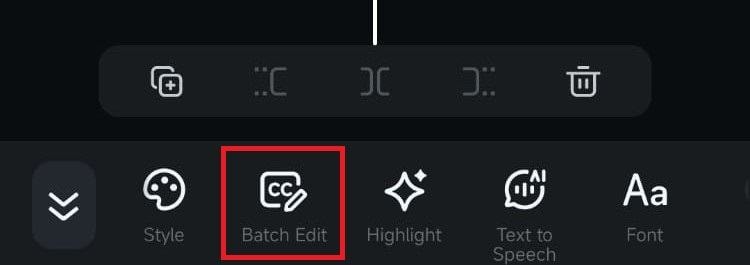
Consejo: Filmora también está disponible en iOS con unos pasos similares para añadir subtítulos a vídeos en un iPhone. Para acceder a instrucciones más detalladas entra en este enlace.
Parte 3. ¿Por qué es importante ponerles subtítulos a los vídeos?
Aparte de para darles un aspecto elegante, hay muchas razones por las que conviene añadir subtítulos. Agregar subtítulos a los vídeos en Android puede hacerlos accesibles y atractivos para todo el mundo. Veamos por qué deberías considerar ponerles subtítulos a los vídeos:
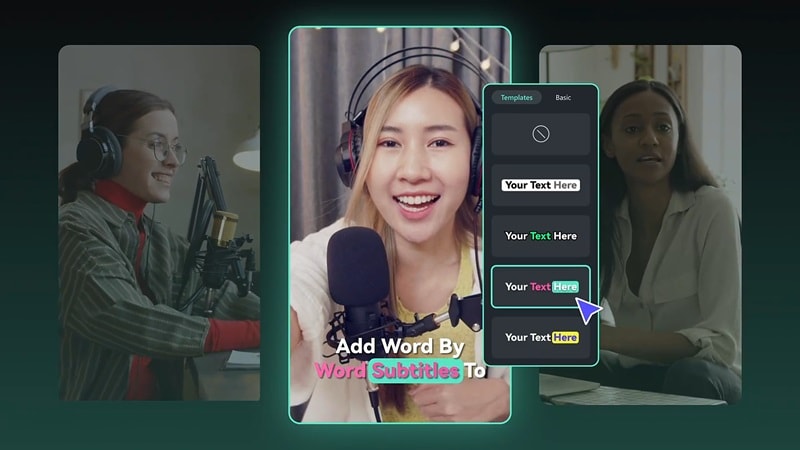
- Mucha gente ve vídeos en las redes sociales sin sonido. A menudo se debe a que se visionan en público o a la configuración de silencio predeterminada de las plataformas. Con los subtítulos estas personas disfrutan mejor del contenido.
- Los subtítulos sirven para aumentar el tiempo de visualización: Los subtítulos mantienen el interés de los espectadores y hacen más probable que vean el vídeo entero. Puede aumentar la participación en el contenido.
- Mejora la comprensión del vídeo cuando el audio es de baja calidad: Los subtítulos ayudan a los espectadores a comprender el mensaje incluso en entornos ruidosos o cuando el audio es de baja calidad.
Conclusión
Agregar subtítulos a tus vídeos en Android puede lograr que el contenido sea más accesible y atractivo. Los subtítulos resultan especialmente útiles para los espectadores que ven el vídeo sin sonido. Puedes añadir subtítulos fácilmente a un vídeo con la función de Subtítulos de IA de Filmora Mobile.
En esta guía se muestra cómo añadir subtítulos a un vídeo en Android paso a paso. Ahora puedes perfeccionar películas, clips personales o publicaciones en redes sociales directamente desde el móvil. ¡Pruébalo y logra que tus vídeos sean más inclusivos y atractivos para todos los públicos!
Filmora para Windows Filmora para Mac Filmora para ipad Filmora para iOS Filmora para Android
¡Crea reels en tu teléfono móvil con 1 clic!
- • Nuevas y potentes funciones de inteligencia artificial.
- • Edición de vídeo fácil de usar para principiantes.
- • Edición de vídeo completa para profesionales.



 100% Seguridad Verificada | No Requiere Suscripción | Sin Malware
100% Seguridad Verificada | No Requiere Suscripción | Sin Malware


